PS通道抠图带你抠出透明物体,抠出一个红酒
来源:网络收集 点击: 时间:2024-03-29【导读】:
一个简单的操作,一份真诚的分享,现在分享PS通道抠图带你抠出透明物体,抠出一个红酒的操作过程和技巧分享给大家,过程简单看图就会做,教程是自己原创的,其他分享平台估计也能看到.工具/原料morePS红酒杯方法/步骤1/8分步阅读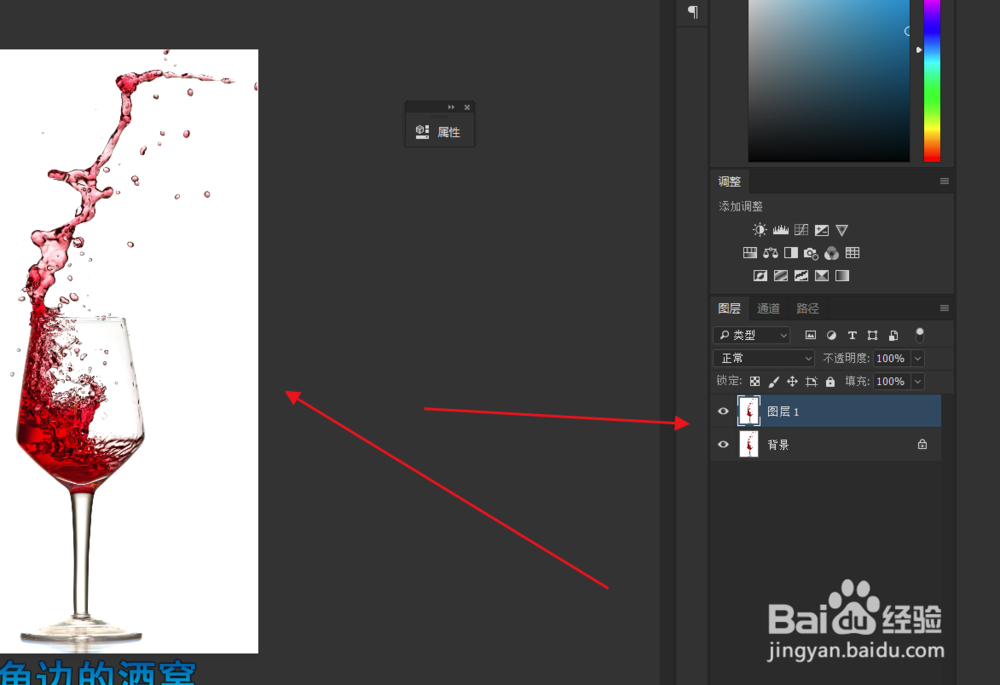 2/8
2/8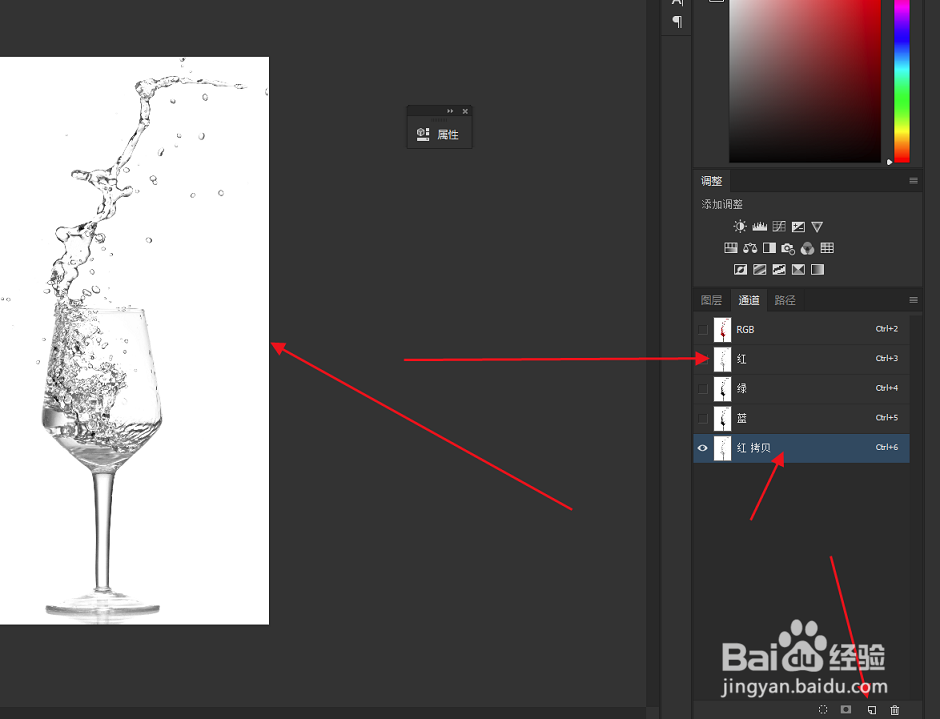 3/8
3/8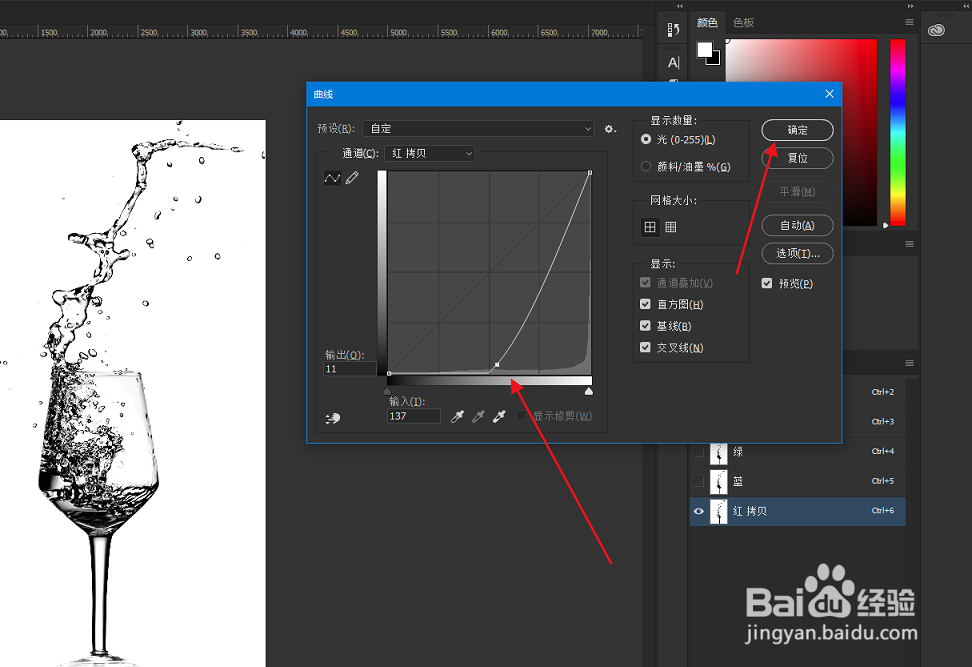 4/8
4/8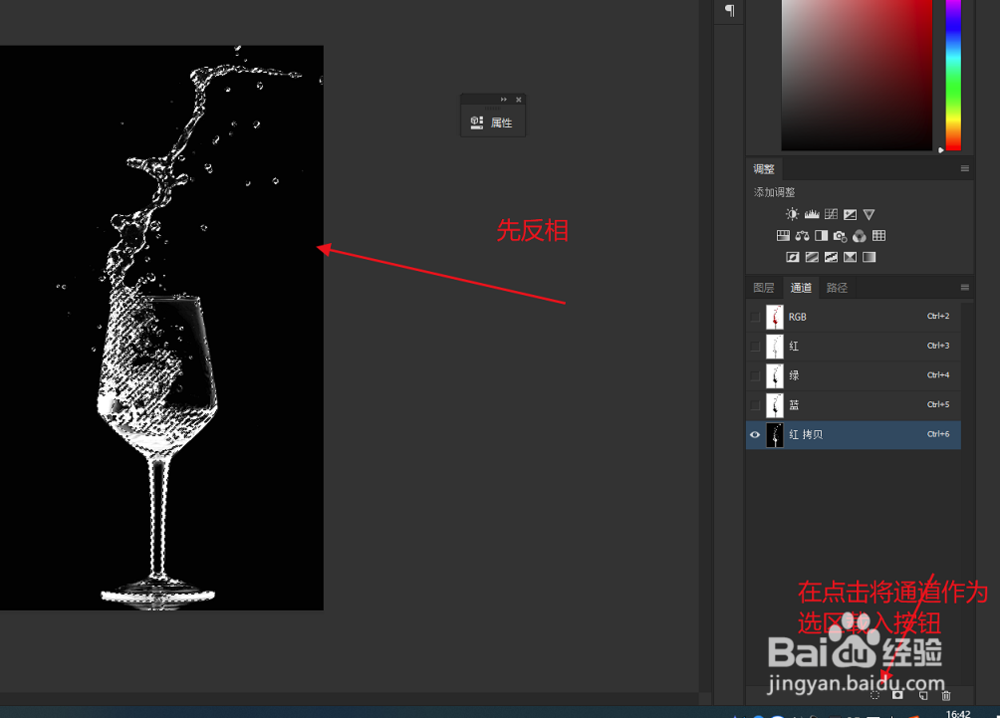 5/8
5/8 6/8
6/8 7/8
7/8 8/8
8/8 软件PS通道选区抠图
软件PS通道选区抠图
第一步:我们打开PS软件,导入例子图片,直接给复制一份,保存好原图。
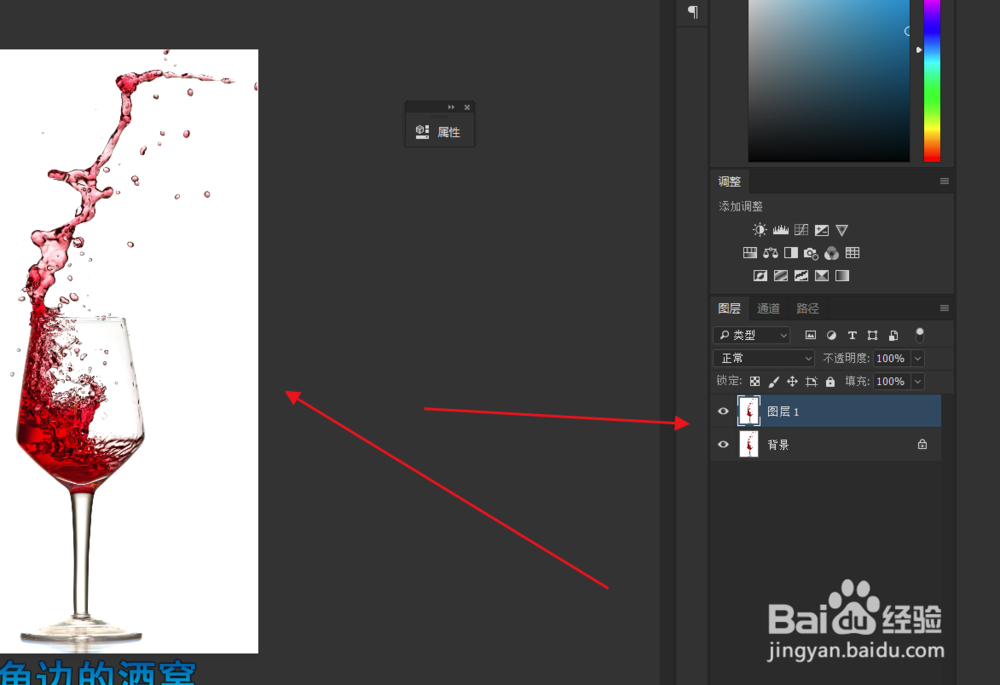 2/8
2/8第二步:点击通道,我们再红绿蓝的三个通道中找打一个对比比较明显的,这里我们选择红色通道,给复制一份。
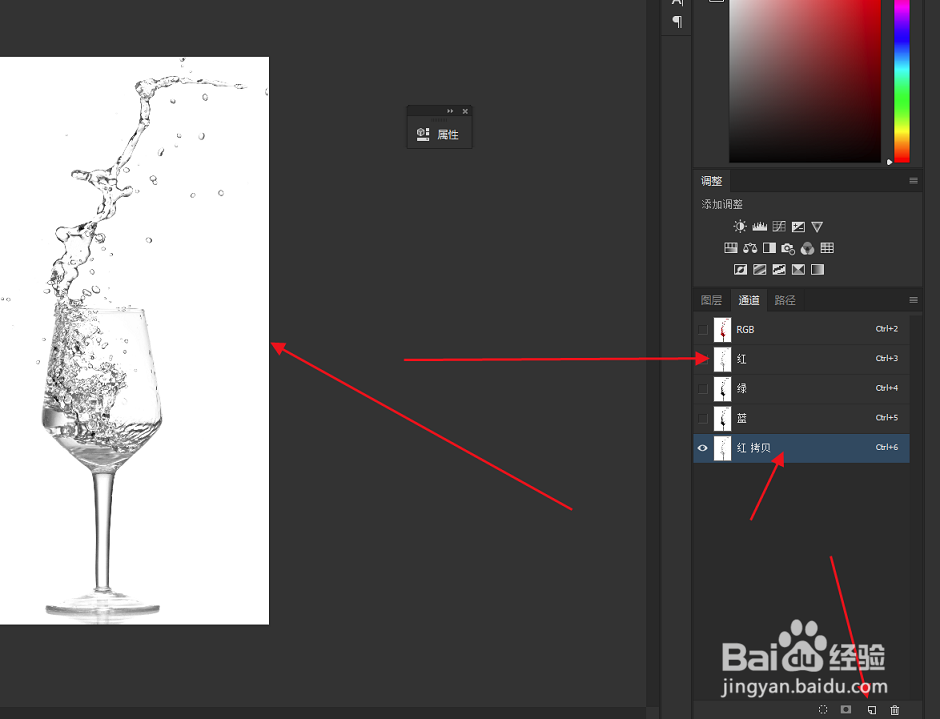 3/8
3/8第三步:为了增加对比度,我们这里使用曲线工具,Ctrl+M打开调整面板,在阴影部分添加控制点,压暗画面的颜色,如下图:
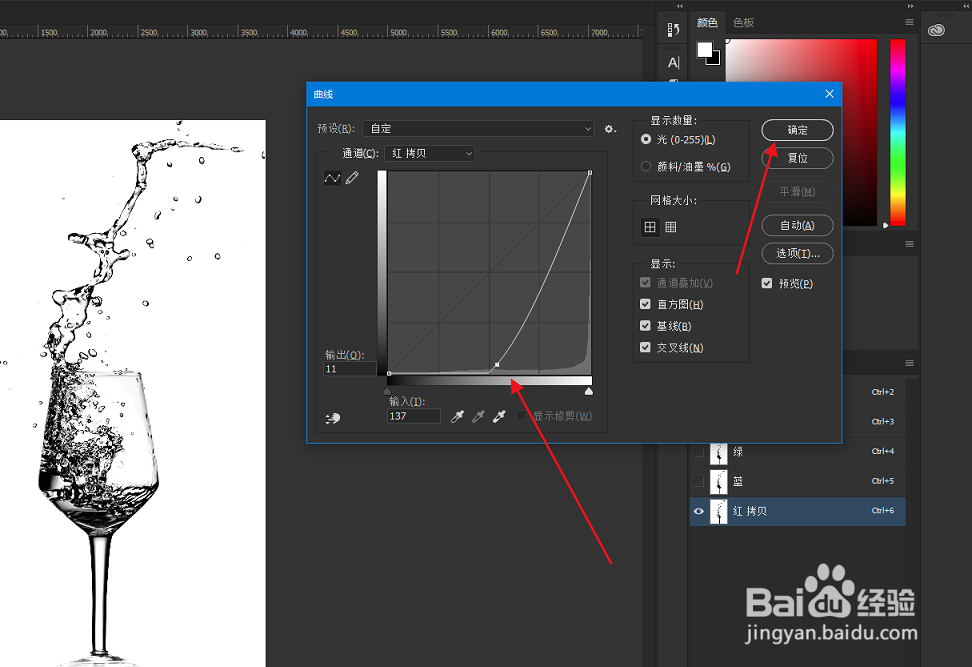 4/8
4/8第四步:调整好之后,我们选择反相,快捷键是Ctrl+I,如下图,点击下面的将通道作为选区载入的按钮。
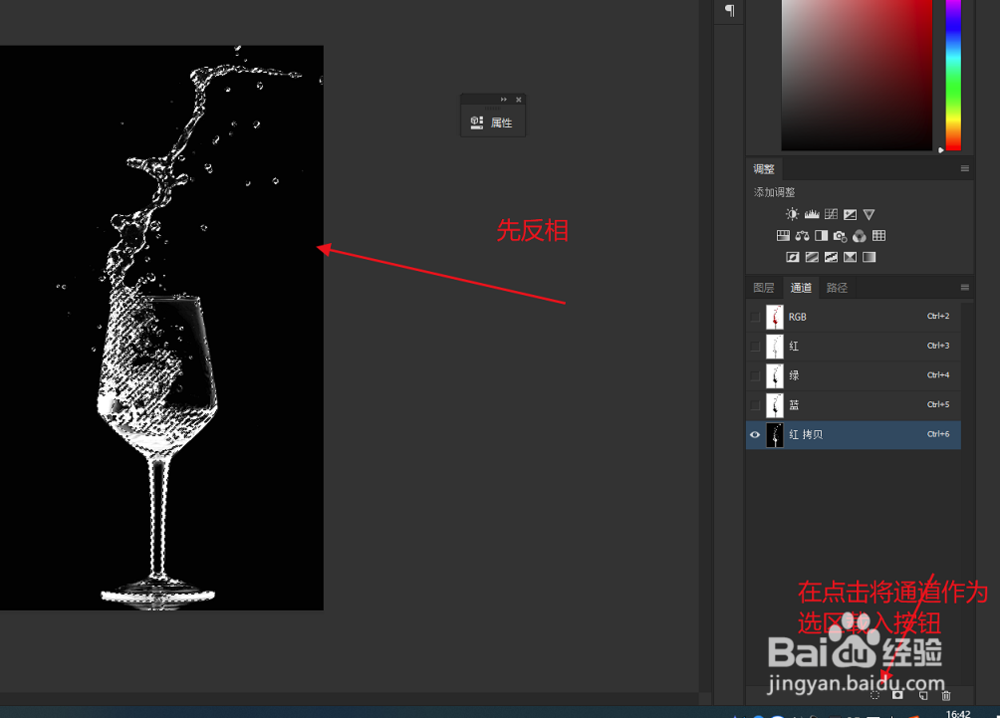 5/8
5/8第五步:点击RGB模式,然后回到图层里面,给添加一个图层蒙版这里我就抠出了酒杯和红酒。
 6/8
6/8第六步:为了是红酒更加红颜,这里我们按着CTRL+J给多复制几次,加深作用。
 7/8
7/8第七步:我们导入进来一个背景装饰图,放在红酒图层的下面。
 8/8
8/8第八步:看看精美的红酒。
 软件PS通道选区抠图
软件PS通道选区抠图 版权声明:
1、本文系转载,版权归原作者所有,旨在传递信息,不代表看本站的观点和立场。
2、本站仅提供信息发布平台,不承担相关法律责任。
3、若侵犯您的版权或隐私,请联系本站管理员删除。
4、文章链接:http://www.1haoku.cn/art_377052.html
上一篇:螃蟹怎么养不会死
下一篇:日历怎么订阅城市限行服务?
 订阅
订阅